IP adresa 192.168.0.254 (ili 192.168.1.254) koristi se prema zadanim postavkama za unos postavki nekih mrežnih uređaja iz TP-Linka. admin i admin je login i lozinka, koja je također postavljena prema zadanim postavkama. Moguće je da na ovoj IP adresi možete unijeti postavke uređaja drugih proizvođača, ali u ovom članku ćemo pogledati primjer TP-Linka.
I tako, IP: 192.168.0.254 može se vidjeti na naljepnici s tvorničkim informacijama o bežičnim pristupnim točkama TP-Link, nekim usmjerivačima i drugim uređajima. U pravilu, ta se adresa prema zadanim postavkama postavlja na uređaje koji mogu raditi u različitim načinima rada. Na primjer, na TP-Link TL-MR3020 routeru pristupne točke: TL-WA701ND, TL-WA801ND, TL-WA901ND, TL-WA5110G (na ovom modelu 192.168.1.254). Gotovo svi usmjerivači koriste 192.168.0.1 ili 192.168.1.1 adresu za pristup web sučelju. Pročitajte više o ovome ovdje. Ili se obratite tplinklogin.net.

Ova IP adresa je zadana kao adresa ovih mrežnih uređaja na lokalnoj mreži. To znači da ćete se povezivanjem s nekim od ovih uređaja i odlazom na adresu 192.168.0.254 u pivaru pustiti na osobni račun (točnije, web sučelje) ovog uređaja. Prije toga navedite korisničko ime i zaporku: admin / admin. Sad ćemo sve to detaljnije razmotriti.
Kako se prijaviti na 192.168.0.254?
1 Potrebno je spojiti uređaj na čiju upravljačku ploču želimo upisati.Pomoću mrežnog kabela povežite računalo ili prijenosno računalo s pristupnom točkom, usmjerivačem itd. Ako na mrežnom uređaju nema LAN priključka, povezujemo putem Wi-Fi veze. Prema zadanim postavkama Wi-Fi mreža bi trebala biti otvorena. Ako je postavljena lozinka, ona se može vidjeti na kućištu uređaja (PIN ili bežična lozinka). Imajte na umu da pristup internetu možda neće biti dostupan. Da biste ušli u web sučelje, Internet nije potreban.2 Na računalu, u svojstvima mrežnog adaptera (ili bežičnom, ako se povezujete putem Wi-Fi veze), IP postavke trebaju biti postavljene automatski. Gotovo svi novi modeli mrežnih uređaja iz TP-Linka imaju DHCP poslužitelj koji automatski dodjeljuje IP na vašem računalu. Na starijim modelima pristupnih točaka i ostalim uređajima (u pravilu, s hardverskom verzijom V1), nema DHCP poslužitelja. U tom slučaju IP postavke na računalu moraju biti registrirane ručno. U nastavku ću pokazati kako to učiniti.
3 Kada je sve povezano, otvorite bilo koji preglednik, napišite adresu u adresnu traku http://192.168.0.254 (ili http://192.168.1.254) i proći kroz njega. Potrebno bi se pojaviti upit za korisničko ime i lozinku. Tvornica, kao što smo već shvatili gore - admin i admin.

Nakon što kliknete gumb "Prijava", otvorit će se stranica sa postavkama vaše pristupne točke ili što god imate.

Na ovoj stranici (može vam izgledati drugačije) možete postaviti potrebne parametre i konfigurirati uređaj. Ako ne znate što i kako dalje, pogledajte upute na našoj web stranici. Na primjer, upute za postavljanje TP-Link pristupnih točaka u različitim načinima rada. Ili pitajte u komentarima.
4 Ako se stranica ne otvori na 192.168.0.254 ili pogrešno korisničko ime / zaporku, napisat ću ispod nekoliko rješenja koja bi vam trebala pomoći.Ne otvara 192.168.0.254. Što učiniti
Razmotrite najpopularnije probleme i rješenja.
- Pazite da navedete ispravnu IP adresu u pregledniku. Pogledajte adresu na slučaju mrežnog uređaja.
- Ako umjesto traženja korisničkog imena i zaporke otvori se stranica tražilice, navedite adresu koja nije na adresnoj traci preglednika, ali u liniji za pretraživanje. Možete koristiti standardni preglednik. Na primjer, Internet Explorer ili Microsoft Edge.
- Ako idete na 192.168.0.254, a nakon što ste naveli administrator / administrator da se pojavi poruka da je lozinka netočna, vratite postavke na tvornički zadane postavke (držite gumb Reset na 10-15 sekundi). To također može pomoći u slučaju kada se adresa 192.168.0.254 uopće ne otvara.
- Provjerite jesu li postavljene automatske IP postavke na vašem računalu.
- Također možete pokušati registrirati statičke adrese u svojstvima protokol IPv4 na Local Area Connection (Ethernet) ili bežične veze (ovisno o tome koliko ste povezani s uređajem). Potrebno je registrirati sljedeće adrese:
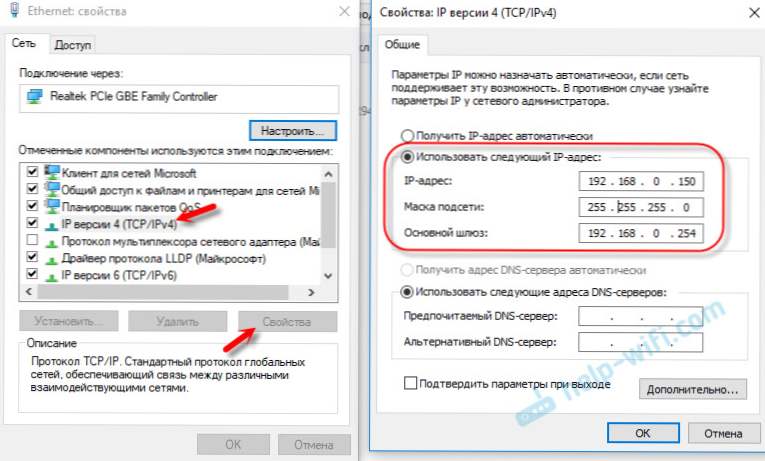 A ako je adresa vašeg uređaja: 192.168.1.254
A ako je adresa vašeg uređaja: 192.168.1.254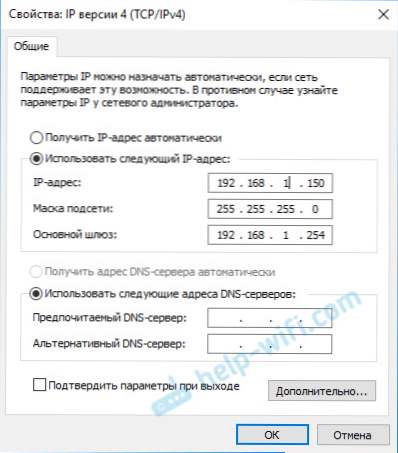 To bi trebalo pomoći.
To bi trebalo pomoći. - Ako ništa ne pomaže, pokušajte pristupiti web sučelju s drugog uređaja.
- Još uvijek možete vidjeti savjete u ovom članku: http://help-wifi.com/oshibki-i-polomki/chto-delat-esli-ne-zaxodit-v-nastrojki-routera-na-192-168-0-1- ili-192-168-1-1 /
- Onemogući antivirusni i vatrozid.
Budite oprezni i uspjeli. Možete postaviti pitanja u komentarima.





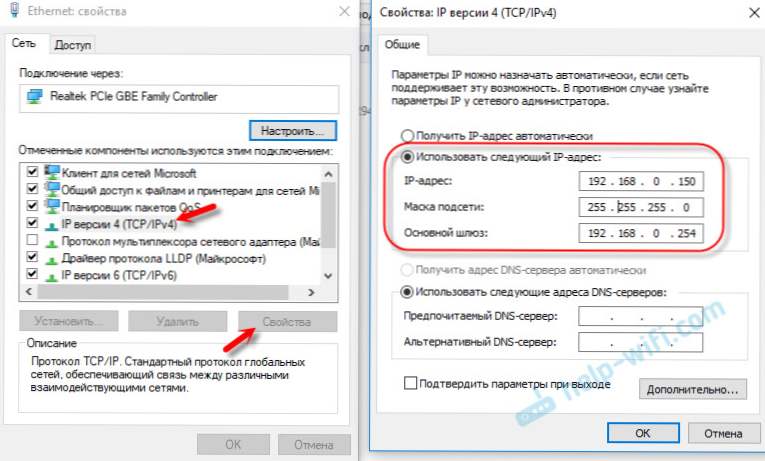 A ako je adresa vašeg uređaja: 192.168.1.254
A ako je adresa vašeg uređaja: 192.168.1.254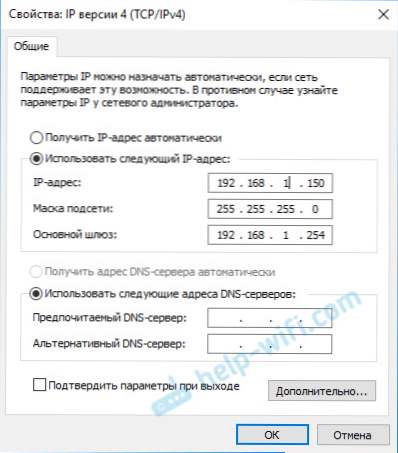 To bi trebalo pomoći.
To bi trebalo pomoći.






